-
![]() Windows向けデータ復旧
Windows向けデータ復旧
- Data Recovery Wizard Free購入ダウンロード
- Data Recovery Wizard Pro 購入ダウンロード
- Data Recovery Wizard WinPE購入ダウンロード
- Partition Recovery購入ダウンロード
- Email Recovery Wizard購入ダウンロード
- おまかせデータ復旧サービス
主な内容:
![]() 受賞とレビュー
受賞とレビュー
概要:
この記事では、キヤノンのカメラから削除された写真を復元する最善の方法を提供します。EaseUS写真復元ソフトをダウンロードして実行するだけで、簡単にデジタルカメラから削除された写真を復元することができます。

キヤノンのカメラから削除された写真を復元する方法:
キヤノンは、プロフェッショナルやホビーユーザーから信頼される写真・映像機器のリーディングカンパニーです。キヤノンの5D、6D、70D、80Dの各シリーズは、魅力的な写真を撮影するための様々な機能を写真家に提供しています。

キヤノンのカメラで撮影した画像は、画像復元ソフトウェアやその他の修復方法を使うことで、永久に消えると思われていたものでも復元することができます。その秘訣は、カメラやSDカードを手にして写真を撮る前に、素早く行動することです。
EaseUS Data Recovery Wizardは、幅広いデジタルカメラから写真を復元する包括的なソリューションです。この信頼性が高く使いやすいプログラムは、メモリカード、ハードドライブ、またはストレージデバイスを再フォーマットした後でも、欠落した部分を素早く補うことができます。
このデジタルカメラ復元ソフトをダウンロードして、Canon 5D/6D/70D/80Dから削除された写真を取り戻しましょう。
ステップ1. まず、カードリーダーを使ってSD/TFカードをコンピューターに正しく接続します。EaseUS Data Recovery Wizardを起動し、「SDカード復元」を選択してください。お使いのデバイスのブランドを選びます(正しいブランドを選ぶことで、復元の成功率が高くなります)。その後、「スキャン」ボタンをクリックしてください。

ステップ2. スキャンが完了したら、画面上部のメニューから「フィルター」あるいは「フォルダ」と「種類」をクリックして、パスやファイルの分類でまとめます。展開されたリストから、フィルターまたは種類を選択してください。これにより、検出されたすべてのファイルを確認することができます。

ステップ3. 復元したいファイルを選択し、「復元」をクリックしてください。選択したファイルの保存先を指定して復元を終わえます。ファイルの上書きを避けるため、復元されたファイルは元の場所とは異なるディスクに保存したほうがいいです。

この情報が役に立ったと思ったら、ぜひソーシャルメディアで他の人にシェアして、この一般的な課題を克服する手助けをしてほしい。
個人ファイルのバックアップを許可している場合、削除されたCanonの写真ファイルはWindowsのファイル履歴によって自動的にバックアップされる可能性があります。ファイル履歴サービスがグレーアウトしている場合、外付けバックアップドライブをまだ接続していない可能性があります。
ステップ1.これを開始するには、Windowsの検索ボックスを開き、ファイル履歴と入力します。
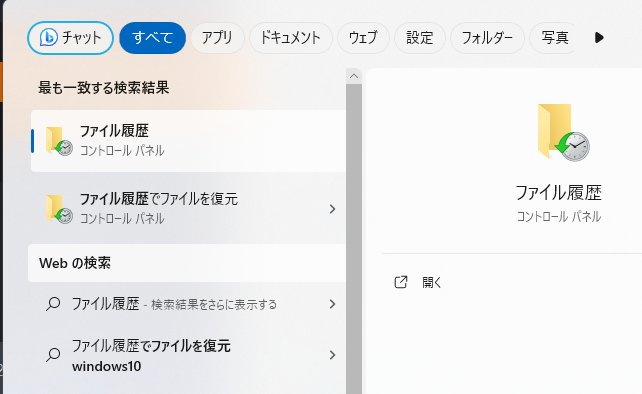
ステップ2.サイドバーから「個人用ファイルの復元」を選択します。
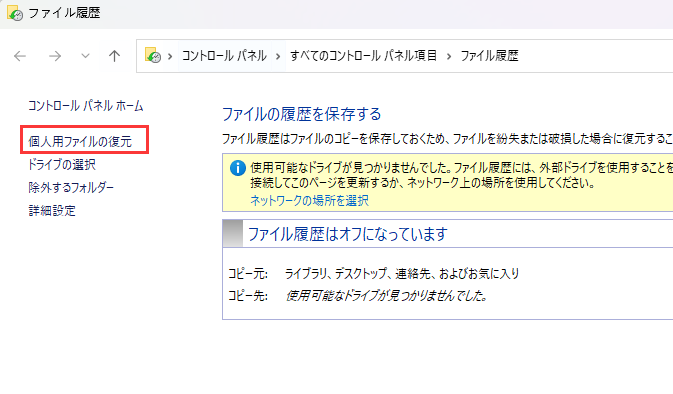
ステップ3.削除されたCanon写真ファイルがある現在のバックアップを選択します。対象ファイルを復元するには、対象ファイルを探して緑色のボタンをクリックします。
MacでCanonカメラから削除された写真を復元する方法をお探しなら、リンク先のページをご覧ください。
Canonカメラから削除された写真を復元【Mac向け】
キヤノンのカメラから削除された写真を復元する方法は?この記事では、2つの方法を学びます。続きを読む >>
はい、Canonデジタルカメラから紛失したデータを復元することは可能です。30日以内であれば、インストールされたソフトウェアから直接カメラの内蔵ストレージまたはメモリーカードから写真を復元できます。お使いのカメラのソフトウェアにこの機能があるかどうかご確認ください。
キヤノンデジタルカメラから写真を復元するもう一つの方法は、写真が外部メモリカードに保存され、データが上書きされていない場合に行うことができます。最近のフォルダに写真が見つからない場合でも、データ復元ソフトで写真を復元することができます。効果的で信頼できるデータとして、これらのキヤノンシリーズから写真を復元することができます:
キヤノンのデジタル一眼レフはどれも機能が豊富なので、どのモデルを選んでも優れた画質を得ることができます。キヤノンのカメラを使用する場合、写真はカメラ内のメモリーカードに直接取り込んだり、USBケーブルでカメラとコンピューターを接続して写真を見ることができます。メモリーカードに直接保存した写真は、カメラのディスプレイ画面で簡単に確認できます。キヤノンのカメラをコンピューターに接続し、付属のソフトウェアを使用すれば、写真をコンピューターに取り込んで、さらに確認、保存、操作することもできます。
画像は、消去されるか、メモリーカードから転送されるまで、カメラのメモリーカードに残っていることを覚えておく必要があります。
まとめると、キヤノンEOS 5D、6D、70D、80Dはいずれもユニークな特徴を持つ有名なデジタルカメラのラインである。例えば、各ラインは、顕著なISO範囲を持っており、高品質の写真を撮影することができます。さらに、削除された写真もこれらのカメラから復元することができます。EaseUSSDカード復元ソフトウェアのような革新的なソフトウェアを使用すると、簡単にステップバイステップであなたの貴重な静止画やビデオを回復するプロセスをガイドすることができます。
ファイルを復元した後は、定期的にバックアップを取ることを忘れないようにしましょう。大切なメディアのセキュリティを確保するために、信頼できるクラウドストレージやリムーバブルディスクにタイムリーにバックアップすることを強くお勧めします。今すぐCanon 5Dから削除された写真を取り戻し、無料のデータ復元ソフトをダウンロードしましょう!
カメラのデータ復元についてもっと知りたい方は、以下の質問と回答をお読みください。
1.キヤノンのカメラにごみ箱はありますか?
いいえ、キヤノンにはごみ箱がありません。しかし、キヤノンのデジタルカメラの設定には、最近削除されたオプションがあります。
2.SDカードから削除した写真を復元する方法はありますか?
データ復元ソフトウェアを使って、SDカードから削除された写真を復元することができます。
3.MacでCanonカメラから削除された写真を復元するにはどうすればいいですか?
以下の手順に従って、Macでキヤノンのカメラから削除された写真を復元します。
4.SDカードから削除されたファイルはどこに保存されますか?
SDカードから削除されたすべてのファイルは、データ復元ツールを使ってSDカード上にあるはずです。Canonのカメラから写真を復元するために、より多くの人々を助けるために、この投稿を共有してください。
誤って消去してしまったファイルをはじめ、様々な問題や状況でもデータを簡単に復元することができます。強力な復元エンジンで高い復元率を実現、他のソフトでは復元できないファイルも復元可能です。
もっと見るEaseus Data Recovery Wizard Freeの機能は強い。無料版が2GBの復元容量制限があるが、ほとんどのユーザーはほんの一部特定なデータ(間違って削除したフォルダとか)のみを復元したいので十分!
もっと見る...このように、フリーソフトながら、高機能かつ確実なファイル・フォルダ復活ツールとして、EASEUS Data Recovery Wizardの利用価値が高い。
もっと見る
